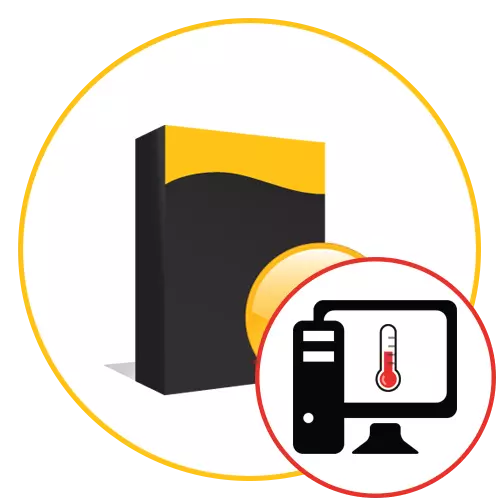
Met 'n aktiewe werk op die rekenaar, elke gebruiker kennisgewings wat komponente is in staat om tred te verhit tot verhoogde temperature. Die graad van verwarming hang van baie faktore, wat die vlak van konstante lading en die aktiewe afkoeling gemonteer binne die behuising insluit. Bepaal die temperatuur vir die oog sal nie werk nie, maar dit kan programmaties gedoen. Baie derdeparty-ontwikkelaars gratis geskep en betaal oplossings om uit te vind die nodige inligting. Dit is oor hulle wat binne's ons vandag artikel sal bespreek word.
Aida64.
Ons het besluit om AIDA64 lewer tot die eerste plek van vandag se lys, aangesien hierdie instrument op die oomblik op die oomblik bestaande bied die grootste bedrag van nuttige inligting wat verband hou met die mate van die verhitting van absoluut hele yster ingesluit in die stelsel eenheid. AIDA64 geld vir 'n fooi, en 'n paar belangrike inligting word nie vertoon in die proef weergawe, wat 'n struikelblok vir die gebruikers wat net wou kennis te maak met hierdie sagteware kan wees. Andersins, sal hierdie besluit nuttig om elke gebruiker wat ten minste een of ander manier wat belangstel in die nagaan van inligting oor jou rekenaar te wees. Alle inligting is verdeel in aparte kategorieë wat aan die linkerkant vertoon. Die Russiese taal is ook teenwoordig, wat sal help om te gaan met die waarde van elke lyne.

Die belangrikste inligting oor die temperatuur modes verwyder in die afdeling "Sensors". Oop te maak, en jy sal dadelik sien 'n lys met al die nodige waardes. Hier is die temperatuur van die verwerker kern, grafiese adapter, diodes en verbind hardeskywe word getoon. Die graad van die verhitting van die moederbord is ook vertoon in hierdie kategorie, maar daar is geen RAM. Ongelukkig, nou is daar geen program metodes vir die bepaling van hierdie eienskap, ook, is dit nodig net om eenhede. Nie een van die volgende programme wat jy sal aanwysers wat verantwoordelik is vir die verwarming van RAM vind. Ten slotte, is dit opmerklik dat die sensors in AIDA64 elke paar sekondes opgedateer, sodat jy maklik die graad van verhitting in verskillende situasies van die PC kan herken. Ons beveel die lees van die res van die funksionele eienskappe van hierdie sagteware in 'n aparte oorsig oor ons webwerf met behulp van die verwysing hieronder.
Lees ook: Die gebruik van AIDA64 Program
FPS monitor
As 'n tweede verteenwoordiger van sodanige sagteware, beveel ons leer FPS Monitor. Hierdie oplossing is daarop gemik om die status van die stelsel in reële tyd te monitor tydens die spel. Die hoofklem hier gemaak word op die aantal hulpbronne verbruik word nie, maar ook punte wat die temperatuur van die grafiese verwerker, die SVE en die hardeskyf kan vertoon is ook teenwoordig. Ons het hierdie sagteware in hierdie lys net omdat die ontwikkelaars 'n buigsame oortrek opset stelsel geïmplementeer ingesluit. Jy mag nie load monitor en laat net 'n temperatuur skedule as jy wil hierdie aanwysers te spoor wanneer die spel loop. Elke lyn is verander in die ooreenstemmende redakteur, waar daar baie van die mees diverse voorkoms instellings en funksionele eienskappe, soos vertragings in die opdatering van aanwysers.

Die inligting oor die temperatuur en vele is gered, sodat na voltooiing, kan jy FPS Monitor gebruik om staat te diagnoseer. Die grafieke is gemaak in die meeste verstaanbare vorm, so selfs die mees beginner gebruiker sal uitvind hoe ver temperature oorskry die norm tydens sekere vragte. Van die nadele van hierdie sagteware, is dit moontlik om die kompleksiteit van die toneel opset vir veral onervare gebruikers daarop, aangesien baie kla dat geen string vertoon nadat die opstel van. Daarbenewens is daar is 'n ry in die gratis weergawe te vra vir 'n lisensie wat ook stoot 'n paar van die gebruikers. Die res van die FPS Monitor is 'n top sagteware wat perfek is middels met die taak en het geen beperkings in die gratis weergawe.
MSI After Burner.
MSI After Burner is 'n ander program waarin daar 'n ingeboude monitor om die temperatuur van die rekenaar te kan sien tydens die toets in speletjies. Maar die belangrikste doel van MSI After Burner is die versnelling van komponente, waaruit, in beginsel, kan jy weier as jy net wil die verwarming aanwysers tydens die vrag toename besigtig. Daar is 'n aantal ingeboude funksies wat u toelaat om presies te stel wat lyne sal vertoon word in Overlee, en die addisionele ondersteuning word gebruik om die overlay self instel. Hier is die lettergrootte, ontwerp en styl, Witpuntchromaticiteit en skerm plek verander. Jy kan MSI After Burner aflaai van die amptelike webwerf vir gratis en gebruik hierdie oplossing uitsluitlik aan temperature te sien.
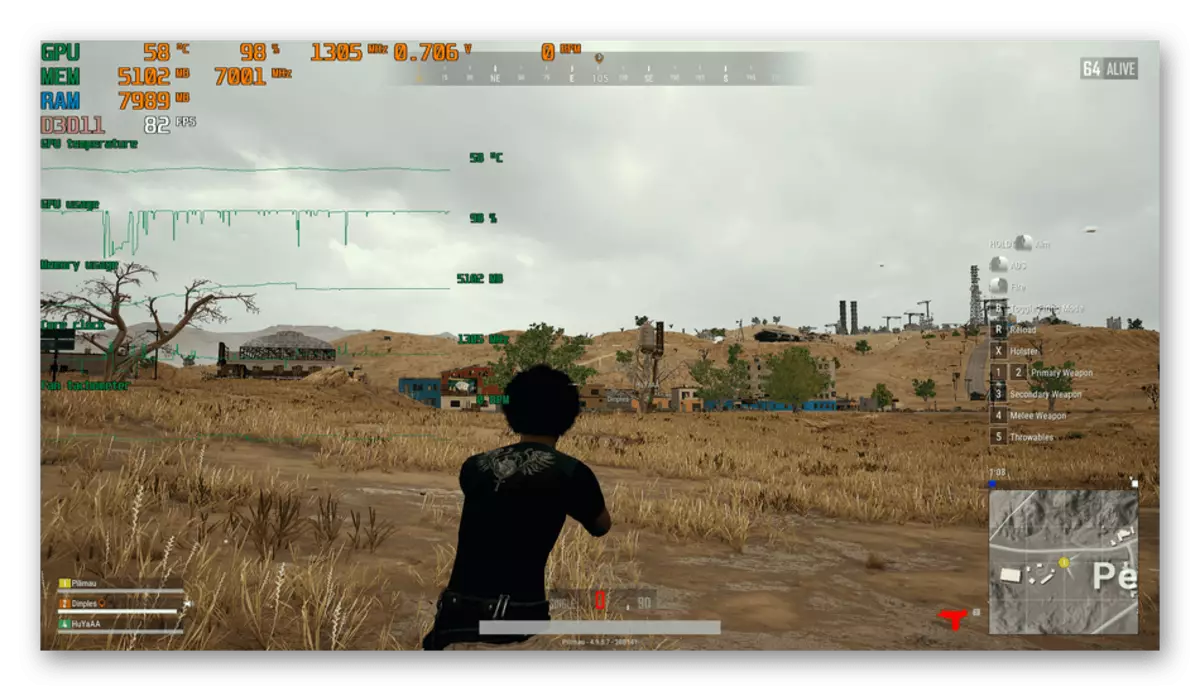
Besondere aandag aan MSI After Burner moet draai om die gebruikers wat besluit om tred te hou van die temperatuur van die rekenaar in die versnelling van yster te hou. Net hierdie sagteware perfek hanteer in 'n keer met twee take stel. Daar is alles wat jy nodig het om geleidelik verhoog frekwensies en verander die spanning van toestelle, na aanleiding van hul reaksie op so 'n konfigurasies. Ons bied u aan om u vertroud te maak met MSI nastrurner in meer detail in 'n ander materiaal op ons webwerf, met behulp van die verwysing verder.
Sien ook: Gebruik MSI Afterburner-program
Speccy.
SPECCY is 'n oplossing te vind wat ooreenkomste met AIDA64 het, maar dit is van toepassing op bevry en is 'n bietjie sny in terme van inligting voorsien. Jy kan egter nie bekommerd wees nie, want die belangrikste en belangrike addisionele data hier hier vertoon word. Daar is verskillende kategorieë waar inligting oor elke komponent is afgelei. Verwys na die "sentrale verwerker" -afdeling of "grafiese toestelle" om die waarde van die gemiddelde temperatuur te sien. Dieselfde kan met die moederbord en gekoppelde dryf gedoen word.

Die enigste sigbare foutiewe tekort in die plan om die verwarming van komponente te vertoon. Hierdie program toon slegs die gemiddelde temperatuur wat vir 'n spesifieke tydsinterval bereken word. Data update kom slegs wanneer weer begin. Dit is waarom hierdie besluit nie ideaal genoem kan word vir diegene wat belangstel in konstante monitering van die waardes onder oorweging vandag. Anders, Speccy is 'n ligte, maklike en verstaanbare sagteware wat jou toelaat om te inligting te besigtig.
Hwonitor
Die enigste sagteware, inligting in wat in die vorm van 'n ontplooide boom - Hwonitor verskaf word. Dit is die belangrikste verskil van hierdie oplossing van al die ander, wat soms 'n voordeel, maar die meeste gebruikers hou nie van hierdie implementering van die spyskaart. Daar is egter alle belangrike inligting oor die toestand van die rekenaar, toon die spanning, die frekwensie van die werking van komponente en natuurlik temperatuur. Elke aanwyser is in drie kategorieë verdeel: "Waarde", "Min" en "Max". Die eerste toon die waarde in reële tyd, in die tweede - die minimum vaste waarde, en in die derde - die maksimum. Al hierdie sal help om uit te vind watter tydperk die verwarming die hoogste en lae was.

In Hwonitor vind u inligting oor die videokaart, moederbord, verwerker en verbonde dryf. Wat die SVE betref, word die aanbieding in verskeie lyne hier geïmplementeer, waar die waardes van elke pernel getoon word. Dit kan nuttig wees tydens oorklok of monitering nadat u enige ander instellings uitgevoer het. As u belangstel in die mate van vrag, is dit ook teenwoordig in die program wat oorweeg word. Gebruik al hierdie aanwysers te verstaan of die huidige temperatuur is geldig onder sekere omstandighede. HWMONITOR versprei en is beskikbaar vir aflaai op die amptelike ontwikkelaar webwerf. As hierdie oplossing geskik is, let op die gevorderde gereedskap wat jou toelaat om op te soek na opdaterings vir bestuurders en bios.
Sien ook: Hoe om HWMONITOR gebruik
Speedfan.
Byna elke gebruiker wat nodig is om die ondersteuners in PC geïnstalleer hand bestuur, hoor oor die bestaan van die SpeedFan program. Die belangrikste funksionaliteit is net gefokus op die verhoging of verlaging van verkoelers, wat spesiale konfigurasieplanne hiervoor skep. Onder meer belangrik opsies wat akkuraat nuttig is tydens hierdie operasie, daar is 'n manier van monitering stelsel temperature in die afdeling met 'n vreemde vertaling "Eksotiese".

In hierdie kategorie word spesifiek drie selle in die tabel toegeken. Net jy sien hulle in die skermkiekie hierbo. Hier is die eerste aanduiding is verantwoordelik vir die verhitting van die hardeskyf, die tweede vertoon inligting oor die grafiese adapter, en die derde - oor die verwerker. Hieronder is die mate van vrag, en daar is 'n spesiale ikoon langs elke waarde, wat aandui dat die temperatuur nou laat val word, styg of gemiddeld optimale waarde is. Daarbenewens is daar is 'n manier van die ontleder. Dit werk al die tyd terwyl Speedfan in die begin is. U kan die gestoorde skedule te eniger tyd sien, waar u die data op die verandering in vrag en temperature vir 'n sekere tydperk sal vind. Hierdie skedule is ten volle aanpasbaar, sodat jy die lyn van hardeskywe, videokaarte en verwerker gelyktydig kan aanskakel of iets daarvan deaktiveer.
Lees ook: Gebruik die SpeedFan-program
Kern Temp
Core Temp is een van die gewildste programme vir die dop van die komponente van die rekenaar in reële tyd. Jy kan algemene parameters instel, byvoorbeeld om 'n outomatiese begin stel wanneer begin die bedryfstelsel, of toelaat dat die gelyktydige opening van 'n paar vensters gelyktydig vir meer gerieflik dop van aanwysers. Daar is ook 'n kennisgewing gebied wat altyd vertoon word of net vir sekere waardes bereik, wat ook direk in die parameters van hierdie opsie gespesifiseer. Jy is beskikbaar vir opset van paneel kleure, insluitend inligting oor individuele verwerker pitte en sy frekwensie.

Om beheer verwarming daar is 'n aparte opsie vir beskerming teen meer as temperature. Dit stel 'n spesifieke taak wanneer kritieke aanwysers bereik. Na aktivering, jy jouself die aksie wat geïmplementeer sal word instel, byvoorbeeld, die bekendstelling van 'n spesifieke program een of 'n paar keer. As jy nodig het om die nood afsluit aktiveer wanneer oorverhit, kan jy die "voltooiing" waarde met dien verstande dat die gespesifiseerde verwarming bereik stel. Die funksie van die vertoon algemene inligting oor die stelsel sal nuttig wees as jy skielik moet uitvind iets. Core Temp kan altyd werk in die agtergrond, terwyl die verbruik van die minimum aantal van die stelsel bronne.
RealTemp.
RealTemp is die laaste verteenwoordiger van die sagteware onder oorweging vandag. Hierdie oplossing verskil van die res van die eenvoud van die koppelvlak. Hier alle inligting word vertoon in 'n klein venster, en die bykomende spyskaarte ontbreek, as jy nie rekening hou met die artikel met die instellings. Dit moet egter in gedagte gehou word dat dit hierdie sagteware net die vlak van die verhitting van die verwerker, so ons sit dit op hierdie posisie toon. Na die aanvang van RealTemp alle inligting vertoon in reële tyd en dikwels opgedateer. Alle parameters, insluitend en die opdatering van sensors, word afsonderlik opgestel deur 'n spesiale konfigurasie kieslys. Meer oor Realtemp niks om te sê. Hierdie program is gratis versprei en baie maklik om te gebruik, so kan jy aandag te gee aan dit as jy wil om uitsluitlik uit te vind die CPU temperatuur aanwysers.

Sagteware keuse vir die beheer van die verwarming van rekenaarkomponente is 'n maklike. Dit is net belangrik om te verstaan wat aanwysers en in watter formaat jy wil te kry, so die eerste ondersoek die vermoëns van al die gereedskap aangebied en besluit watter een optimale sal wees.
